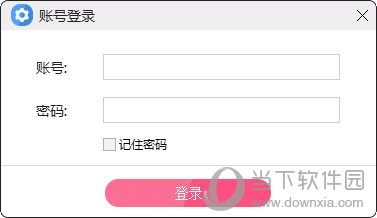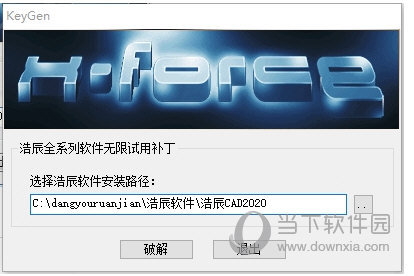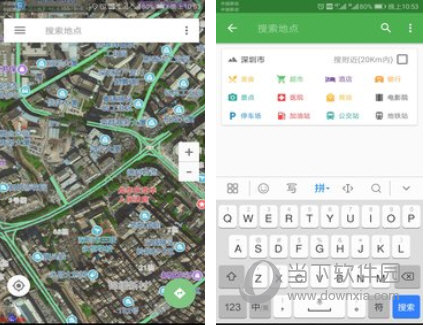excel表格输入身份证数字就变了怎么办?excel数字不能正常显示解决方法下载
我们通常在记录人员信息的时候,都会使用excel表格进行操作,但是有些用户发现当输入身份证后,所有的数字都变了,出现这种情况是因为输入数字太多导致的,那么本期软件教程就来和大伙分享原因以及对应的解决方法,接下来让我们一起来看看完整的操作步骤吧。
excel表格输入身份证数字就变了怎么办
这是因为单元格默认的是数字,当输入太多数字时,就会变成科学计数,所以要想显示完全的身份证号码只需将单元格转换为文本就行了。
1、首先打开桌面上的excel软件。

2、然后知识兔试着输入身份证号,结果发现输完后就变成如图的样子了。
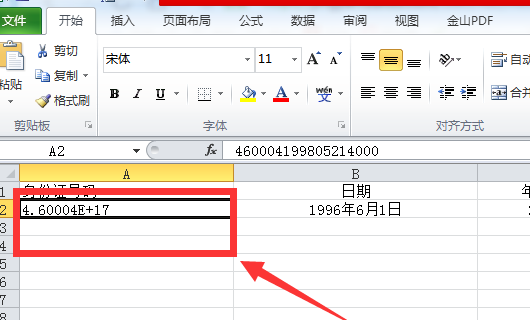
3、接下来我们就要将单元格的格式转换为文本。选中单元格,单击鼠标右键,选中【设置单元格格式】。
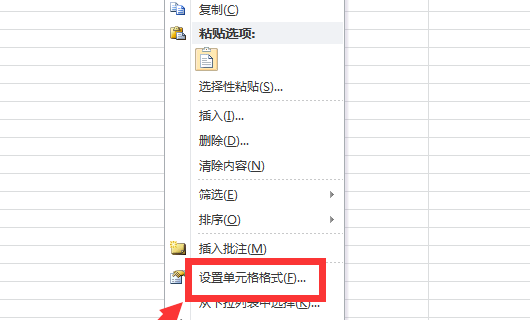
4、然后知识兔选择【文本】-【完成】。
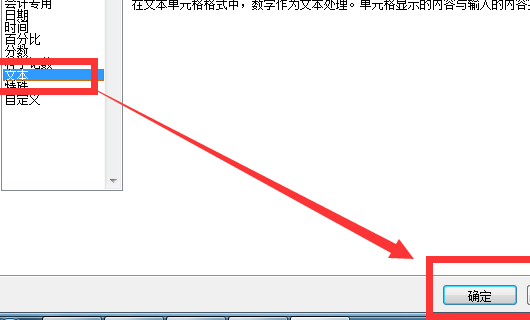
5、最后再重新输入一下身份证号就可以了。
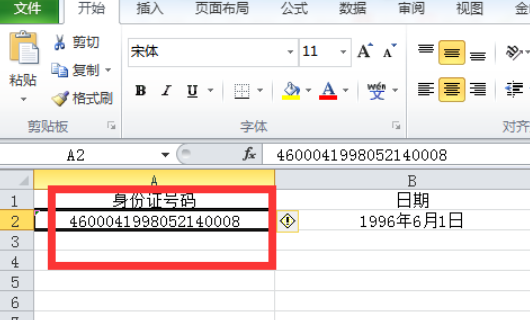
下载仅供下载体验和测试学习,不得商用和正当使用。

![PICS3D 2020破解版[免加密]_Crosslight PICS3D 2020(含破解补丁)](/d/p156/2-220420222641552.jpg)